Excel是一款功能强大的表格处理软件,在Excel中制作折线图是很常见的事情,而且它也可以帮助我们制作出精美的折线图,可以让我们将数据可视化,更好的分析和理解数据。下面就来介绍一下如何使用Excel制作折线图。
1. 打开Excel,准备数据
首先,要使用Excel制作折线图,需要打开Excel,然后准备好要制作折线图的数据,这里有一点小建议,就是在准备数据的时候,最好把数据标题放在第一行,然后把数据分别放在每一列中。
2. 选择图表类型
然后,选择要制作的图表类型,这里我们选择折线图,可以在Excel的“插入”选项卡中,找到“图表”按钮,点击它,然后在弹出的菜单中,选择“折线图”,再选择具体的一种折线图,然后把准备好的数据拖拽到折线图的面板中,就可以生成折线图了。
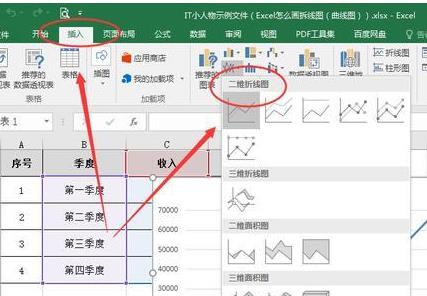
3. 定义图表元素
然后,可以根据自己的喜好,定义折线图的图表元素,可以设置折线图的标题,设置坐标轴的标题,设置折线的颜色等,让折线图更加美观,更加容易理解。
4. 定义数据标签
最后,可以定义数据标签,即让折线上的每一点都显示出它的具体数值,这样可以更直观的观察到折线图的变化趋势,这样的折线图会更加的精美,显示的数据也更加的准确。
总的来说,用Excel制作折线图是一件很简单的事情,只需要准备好数据,然后根据自己的喜好,调节图表元素以及数据标签,就可以制作出精美的折线图。



